Exercices HTML : Structure, balises
Completion requirements
Ci-dessous deux exercices destinés à vous familiariser avec HTML.
Ne manifestez pas trop d'impatience ! HTML est vaste. Vous en découvrirez peu à peu d'autres aspects tout au long de ce MOOC !
Exercice 1
- Rendez-vous sur la page https://moodle.insa-toulouse.fr
- Clic-droit > Code source de la page : une nouvelle fenêtre s'ouvre
- Pour l'instant, vous n'êtes bien entendu pas en mesure de comprendre dans le détail le contenu qui s'affiche. Cependant, vous pouvez vous amuser à rechercher les balises évoquées dans la leçon 1.1 :
- a, p
- div, header, footer
- link, meta, script
- Recherchez également les commentaires.
- Recherchez l'encodage.
- Vérifier la structure :
- existence du <!DOCTYPE html>
- existence de la partie HTML : balise ouvrante <html> et balise fermante </html>
- existence de l'en-tête : balise ouvrante <head> et balise fermante </head>
- existence du body
Exercice 2
- Cliquez ici pour télécharger le fichier exemple.html.zip. Sauvez-le dans le répertoire de votre choix, puis double-cliquez sur le fichier téléchargé afin de le décompresser ! Vous devez voir apparaître un fichier exemple.html.
- Ouvrez le fichier exemple.html avec un navigateur, puis (en laissant ouverte la fenêtre du navigateur) avec un éditeur de texte de votre choix.
- Etudiez la structure du fichier exemple.html : existence du <!DOCTYPE html>, existence de la partie HTML, existence de l'en-tête, existence du body
- Etudiez les balises présentes dans la partie body : h1, h2, p, hr, em, b
- Etudier comment est structurée une liste à puces (balises li et ul)
- Etudier comment est structuré un tableau (balises table, tr, th et td)
- Modifier le fichier exemple.html selon les indications ci-dessous (et vérifiez à chaque fois le résultat : sauver le fichier avant de recharger la page dans le navigateur).
- Ajoutez des commentaires.
- Ajoutez une ligne à la liste à puces.
- Ajoutez une ligne au tableau.
- Pour ajouter une image à cette page (nous préciserons l'utilisation de la balise img un peu plus tard dans ce MOOC) :
- déplacez une image (supposons qu'elle se nomme carte.png) dans le même dossier que celui où se trouve le fichier exemple.html
- ajouter le code suivant au fichier exemple.html (par exemple après le tableau) : <img src="carte.png" alt="une image"/>
- Vérifiez que votre fichier a une syntaxe correcte :
- Rendez-vous à l'adresse : http://validator.w3.org/ > Onglet : validate_by_upload
- Uploadez votre fichier et cliquez sur le bouton check.
Last modified: Saturday, 15 September 2018, 5:47 PM